Excel- ում հանեք բոլոր բառերը, բայց առաջին կամ վերջինը
Այս ձեռնարկում մենք կսովորենք, թե ինչպես օգտագործել բանաձևերը բջիջից բոլոր բառերը հանելու համար, բացառությամբ Excel- ի առաջին կամ վերջին:

Քաղեք բոլոր բառերը, բայց առաջին հերթին Excel- ի բջիջից
Excel- ում հանեք բոլոր բառերը, բայց դրանք վերջինն են
Քաղեք բոլոր բառերը, բայց առաջին հերթին Excel- ի բջիջից
Ինչպես ցույց է տրված ստորև նկարված նկարը, դրան հասնելու համար դուք ցանկանում եք արդյունահանել B սյունի յուրաքանչյուր բջիջից բոլոր բառերը, բացառությամբ առաջինի: Խնդրում եմ, արեք հետևյալ կերպ.

Ընդհանուր բանաձև
=RIGHT(text_string,LEN(text_string)-FIND(" ",text_string,1))
Արձանագրություններ
Text_string: Տեքստի տողը դուք այնտեղից կհանեք բոլոր բառերը, բացառությամբ առաջինի: Դա կարող է լինել:
- Չակերտների մեջ կցված տեքստի տողը;
- Կամ հղում դեպի տեքստային տողը պարունակող բջիջ:
Ինչպե՞ս օգտագործել այս բանաձևը:
1. Ընտրեք դատարկ բջիջ `արդյունահանված բառերը դուրս բերելու համար: Այս դեպքում ես ընտրում եմ D3 բջիջը:
2. Մուտքագրեք դրա ներքևի բանաձևը և սեղմեք կոճակը Մտնել բանալի. Եվ այնուհետև ընտրեք և քաշեք բանաձևի բջիջը ամբողջությամբ ներքև ՝ այն այլ բջիջների վրա կիրառելու համար:
=RIGHT(B3,LEN(B3)-FIND(" ",B3,1))
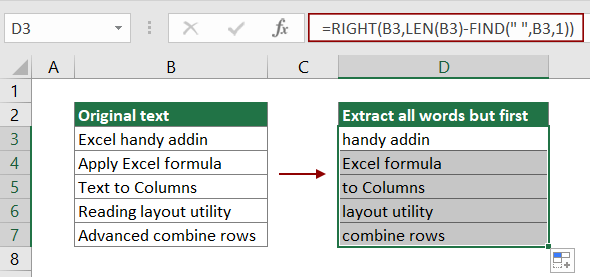
Այժմ հատուկ բջիջներում բոլոր բառերը արդյունահանվում են, բացառությամբ առաջին բառերի:
ՆշումԱյս վերը նշված բանաձևում B3- ն այն բջիջն է, որը պարունակում է այն բառերը, որոնք դուք կհանեք, բացառությամբ առաջինի: Խնդրում ենք փոխել այն ՝ հիմնվելով ձեր կարիքի վրա:
Ինչպե՞ս է գործում այս բանաձևը:
=RIGHT(B3,LEN(B3)-FIND(" ",B3,1))
1. LEN(B3)LEN ֆունկցիան հաշվարկում է Excel- ի հարմար լրացման ընդհանուր երկարությունը և արդյունքը վերադարձնում է 17:
2. FIND(" ",B3,1)Քանի որ բառերը բաժանվում են տարածությամբ, այստեղ FIND ֆունկցիան տեղադրում է Excel- ի հարմար լրացման առաջին տարածության դիրքը և արդյունքը վերադարձնում 6-ի:
3. RIGHT(B3,17-6). IGHԻՇՏ ֆունկցիան «Excel- ի հարմար լրացում» տեքստի աջ մասից հանում է 11 նիշ (17-6 = 11): Արդյունքը «հարմար հավելում» է:
Excel- ում հանեք բոլոր բառերը, բայց դրանք վերջինն են
Այս բաժնում մենք կօգտագործենք ՁԱԽ, ԳՏՆԵԼ, ՓՈԽԱՐԵԼ և LEN գործառույթների համադրություն `Excel- ի հատուկ բջիջից բոլոր բառերը հանելու համար, բացառությամբ վերջինի:

Ընդհանուր բանաձև
=LEFT(text_string,FIND("[",SUBSTITUTE(text_string," ","[",LEN(text_string)-LEN(SUBSTITUTE(text_string," ",""))))-1)
Արձանագրություններ
Text_string. Տեքստի տողը դուք այնտեղից արդյունահանելու եք բոլոր բառերը, բացառությամբ վերջինի: Դա կարող է լինել:
- Չակերտների մեջ կցված տեքստի տողը;
- Կամ հղում դեպի տեքստային տողը պարունակող բջիջ:
Ինչպե՞ս օգտագործել այս բանաձևը:
1. Ընտրեք դատարկ բջիջ (օրինակ ՝ այս դեպքում D3) ՝ արդյունահանված բառերը դուրս բերելու համար:
2. Մուտքագրեք դրա ներքևի բանաձևը և սեղմեք կոճակը Մտնել բանալի. Եվ հետո քաշեք բանաձևի բջիջը ամբողջությամբ ներքև ՝ այն այլ բջիջների վրա կիրառելու համար:
=LEFT(B3,FIND("[",SUBSTITUTE(B3," ","[",LEN(B3)-LEN(SUBSTITUTE(B3," ",""))))-1)

Այժմ հատուկ բջիջներում բոլոր բառերը արդյունահանվում են, բացառությամբ վերջին բառերի:
ՆշումԱյս վերը նշված բանաձևում B3- ն այն բջիջն է, որը պարունակում է այն բառերը, որոնք դուք կհանեք, բացառությամբ վերջինի: Խնդրում ենք փոխել այն ՝ հիմնվելով ձեր կարիքի վրա:
Ինչպե՞ս է գործում այս բանաձևը:
=LEFT(B3,FIND("[",SUBSTITUTE(B3," ","[",LEN(B3)-LEN(SUBSTITUTE(B3," ",""))))-1)
1. SUBSTITUTE(B3," ","[",LEN(B3)-LEN(SUBSTITUTE(B3," ","")))
- LEN(B3)LEN ֆունկցիան հաշվարկում է «Excel- ի հարմար լրացում» տեքստի ընդհանուր երկարությունը և արդյունքը վերադարձնում է 17:
- LEN(SUBSTITUTE(B3," ",""))Փոխարինող գործառույթը հեռացնում է «Excel հարմար հավելում» -ի բոլոր տարածությունները և վերադարձնում «Excelhandyaddin» - ը, ապա LEN ֆունկցիան հաշվարկում է «Excelhandyaddin» տեքստի ընդհանուր երկարությունը: Վերջնական արդյունքը 15 է;
- SUBSTITUTE(B3," ","[",17-15))SUBSTITUTE (B3, "", "[", 2)) SUBSTITUTE գործառույթը փոխարինում է "Excel- ի հարմար հավելում" -ի երկրորդ տարածությանը "[" նիշով և արդյունքը վերադարձնում է որպես "Excel- ի համար հարմար [լրացումներ":
2. FIND("[","Excel handy[addin")
- FIND ֆունկցիան գտնում է "[" նիշի դիրքը "Excel- ի հարմար [հավելում" տողի տողում: Այստեղ «[» նիշը տեքստի տողի 12-րդ հորիզոնականում է, ուստի արդյունքը վերադարձնում է որպես 12;
3. =LEFT(B3,12-1)
- LEFT ֆունկցիան «Excel- ի հարմար լրացում» տեքստի ձախ մասից հանում է 11 նիշ (12-1 = 11): Արդյունքը `« Excel- ը հարմար է »:
Հարակից գործառույթներ
Excel IGHԻՇՏ գործառույթ
Excel IGHԻՇՏ գործառույթը տեքստի տողի աջ մասից քաղվածքների որոշակի քանակ է հանում:
Excel LEN գործառույթ
Excel LEN ֆունկցիան վերադարձնում է տեքստի տողի նիշերի քանակը:
Excel ԳՏՆԵԼ գործառույթը
Excel FIND գործառույթը գտնում է մի տող մեկ այլ տողի մեջ և վերադարձնում է տողի մեկնարկային դիրքը մեկ այլի մեջ:
Excel ՁԵ գործառույթ
Excel LEFT գործառույթը մատակարարված տողի ձախ կողմից դուրս է բերում տրված նիշերի քանակը:
Excel Փոխարինող գործառույթ
Excel ՓՈՓՈԽՈՒԹՅՈՒՆ գործառույթը փոխարինում է տեքստը կամ նիշերը տեքստի տողի մեջ այլ տեքստով կամ նիշերով:
Առնչվող բանաձևեր
Բջջից հանեք մի քանի տող
Եթե ունեք տեքստի տողերի ցուցակ, որոնք բաժանված են տողերի ընդմիջումներով (դա տեղի է ունենում տեքստ մուտքագրելիս Alt + Enter ստեղները սեղմելով) և ցանկանում եք տեքստի այս տողերը դուրս բերել բազմաթիվ բջիջների, այս ձեռնարկի բանաձևը ձեզ կօգնի լավություն
Տողի վերջին տողը հանիր բազմաշերտ բջիջից
Տեքստի վերջին տողը տեքստի տողից բաժանելու համար, որն առանձնացված է տողերի ընդմիջումներով, այս ձեռնարկի բանաձևը կօգնի ձեզ գործ ունենալ Excel- ի այս խնդրի հետ:
Excel- ում տեքստային տողից հանեք N- րդ բառը
Այս հոդվածում բացատրվում է, թե ինչպես օգտագործել բանաձևը ՝ Excel- ի բջիջում պարունակվող տողի տողից հատուկ n- րդ բառը հանելու համար:
Excel- ում բջիջից հանեք վերջին երկու բառերը
Այս ձեռնարկը բացատրում է, թե ինչպես օգտագործել բանաձևը Excel- ի վերջին բջիջից վերջին երկու բառերը հանելու համար:
Քաղել Excel- ում հատուկ բնույթով սկսվող բառը
Այս ձեռնարկը մանրամասների քայլերով մի բանաձև է տրամադրում, որը կօգնի ձեզ դուրս բերել այն բառը, որը սկսվում է հատուկ նիշով Excel- ի բջիջում գտնվող տողի տողից:
Գրասենյակի արտադրողականության լավագույն գործիքները
Kutools Excel- ի համար - օգնում է ձեզ առանձնանալ բազմությունից
Excel-ի համար Kutools-ը պարծենում է ավելի քան 300 առանձնահատկություններով, Ապահովել, որ այն, ինչ ձեզ հարկավոր է, ընդամենը մեկ սեղմումով հեռու է...

Office Tab - Միացնել ներդիրներով ընթերցումը և խմբագրումը Microsoft Office- ում (ներառիր Excel)
- Մեկ վայրկյան ՝ տասնյակ բաց փաստաթղթերի միջև փոխելու համար:
- Նվազեցրեք ձեզ համար ամեն օր մկնիկի հարյուրավոր կտտոցներ, հրաժեշտ տվեք մկնիկի ձեռքին:
- Բարձրացնում է ձեր արտադրողականությունը 50%-ով բազմաթիվ փաստաթղթեր դիտելիս և խմբագրելիս:
- Արդյունավետ ներդիրներ է բերում Office (ներառյալ Excel-ը), ինչպես Chrome-ը, Edge-ը և Firefox-ը:
